На порядку денному питання - як налаштувати режим роутера? Якщо ви зібралися створити бездротову мережу у себе вдома, то я рекомендую вибирати для цієї мети саме маршрутизатор, а не точку доступу, модем, ретрансляція або щось ще. Чому? Тому що цей пристрій багатофункціональне і замінює собою всі ці штучки. У цій статті ми розглянемо його основні режими роботи і подивимося, як вони налаштовуються на прикладі моделі від Asus.
Які бувають режими роутера?
Перш за все потрібно розібратися з поняттями. Всього у роутера існує чотири основні режими:
- Точка доступу
- Репитер або Підсилювач
- Клієнт, Міст або Адаптер
- модем
Точка доступу (Access Point)
У режимі точки доступу, або як його називають іноземці «Access Point», роутер працює як пристрій, який перетворює кабельний сигнал в бездротової. Основна відмінність маршрутизатора в режимі точки доступу від іншого мережевого приладу, який власне називається «точка доступу», в тому, що він не тільки роздає WiFi, тобто перетворює в радіосигнал провідний інтернет, але і має функціонал для роздачі IP адрес і перенаправлення портів, в чому і полягає основна функція саме роутера.

Режим модему (ADSL Modem)
У чистому відео модем - це апарат, який призначений для роботи з провайдерами, які надають доступ у всесвітню павутину через телефонний кабель за технологією ADSL. І більше ні для чого іншого - сам модем в режимі роутера працювати або просто не може. А ось роутер в режимі модему з підтримкою ADSL здатний не тільки отримувати інтернет по телефонної лінії до проводу, але і ретранслювати його бездротовим способом і призначати IP іншим клієнтам.

Репитер (Repeater)
Взагалі «ретрансляція» - це бездротової подовжувач або повторювач сигналу, який подовжує його від точки роздачі wifi на деяку відстань для приєднання до інтернету комп'ютерів, що знаходяться в зоні невпевненого прийому. Якщо наш улюблений з вами wifi роутер має режим репитера, значить вміє робити те ж саме - подовжувати бездротової сигнал, тим самим розширюючи зону прийому. Крім того, режим повторювача корисний, якщо необхідно обійти яку-небудь перешкоду при створенні бездротового мосту, коли між двома точками доступу немає прямої видимості. Тоді поміщаємо роутер в режимі ретранслятора в прямої видимості від обох точок і передаємо сигнал через нього.

Клієнт, або Міст (Client, WISP, WDS, Bridge)
У роутера в режимі моста багато назв, але суть зводиться до одного - він приймає бездротової сигнал і передає його по кабелю на приєднане до нього пристрій. Режим моста зручно використовувати, коли необхідно підключити до wifi «клієнта», тобто якийсь девайс, у якого немає вбудованого бездротового модуля, наприклад, телевізор або принтер.

Як налаштувати режим роутера Asus?
У різних моделях настройка режиму роутера відбувається по-різному. Нам треба буде підключитися до якогось вже існуючого вайфайю, який лунає якимось іншим роутером, і поширювати його вже в нашій квартирі. Показую на прикладі Asus RT-N10U B в новій прошивці.
Заходимо в адмінку (//192.168.1.1), пункт «Адміністрування», вкладка «Режим роботи» (червоним) або відразу натискаємо на «Бездротовий роутер» в самому верху сторінки налаштувань (зеленим).
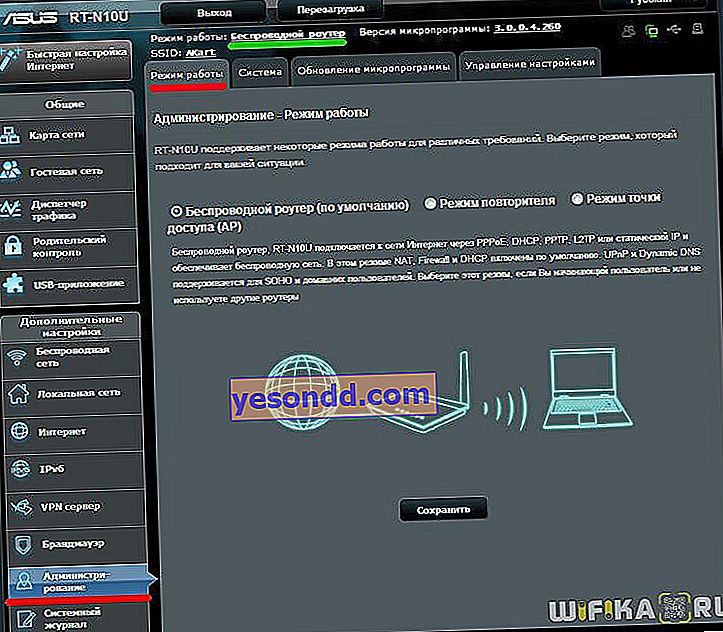
В даний момент за замовчуванням активований режим «Бездротовий роутер». Його налаштування ви знайдете в цій статті, а ми поставимо прапорець на другому за рахунком - режим повторювача. І натискаємо кнопку «Зберегти».
Відкриється сторінка, на якій будуть відображені всі бездротові мережі, що знаходяться в радіусі прийому роутера. Вибираємо з них ту, до якої нам треба підключитися і вводь ключ доступу, якщо вона запаролено.
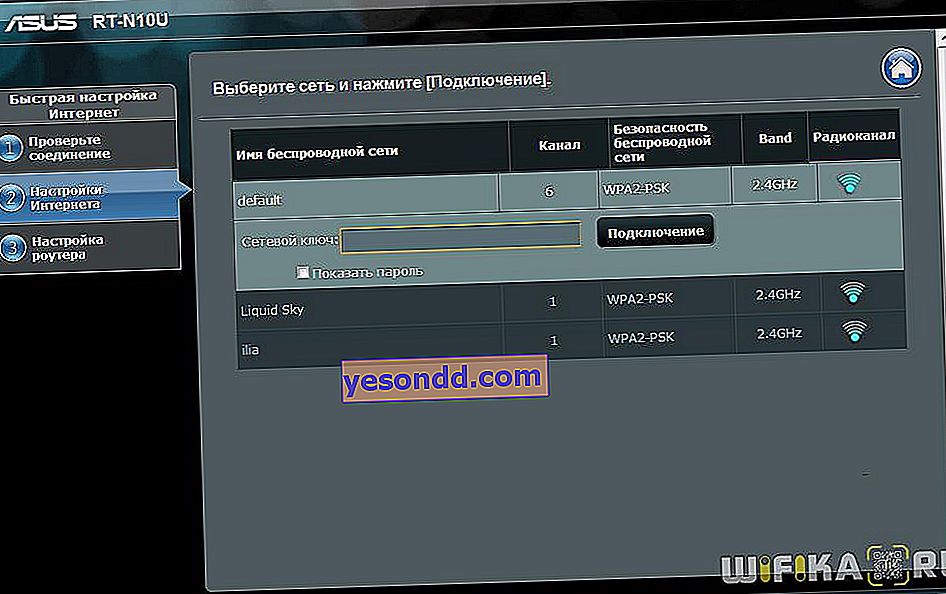
Тиснемо підключити. Після встановлення з'єднання із стороннім роутером, ви зможете зробити ще одну цікаву настройку: або використовувати дані для доступу тієї існуючої мережі, яку ми подовжуємо. Або поставити свої власні - тоді до нашого ми підключаємося з одними даними (SSID і паролем), а до того, другого, в який безпосередньо вставлений кабель інтернету і сигнал якого ми подовжуємо, - з іншими.
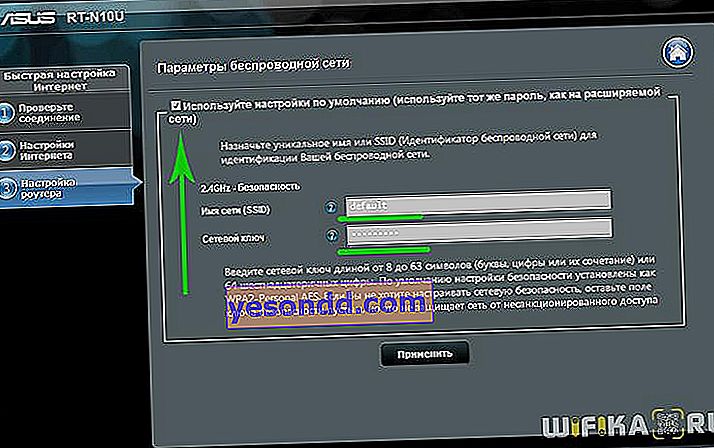
Далі справа техніки - чекаємо, коли всі ці настройки застосуються, і ви відключіться від мережі. Після чого в списку доступних бездротових підключень з'явиться щось нове, яке тільки що створили. Підключаємося до нього - і вперед, по просторах рунета!
WiFi роутер в режимі точки доступу
Режим точки доступу а Асус полягає в тому, що він з'єднується кабелем з іншим роутером або модемом, який в свою чергу підключений до провайдера і вже передає далі сигнал wifi. Його зручно використовувати, якщо у вас інтернет працює через ADSL модем, а у самого роутера такої вбудованої можливості немає. Або якщо ваш маршрутизатор не обладнано бездротовим модулем і не може роздавати сигнал по вайфай. Думаю, розбирати його немає сенсу, так як детально все описано в статті про модем в режимі роутера, посилання на яку я вже дав вище.
Роутер Asus в режимі моста, або клієнта
Клієнт - той, хто щось отримує. Цей режим називається так, тому що при ньому роутер працює в зворотному напрямку - НЕ віщає бездротової сигнал з підключеного кабелю, а навпаки, отримує по wifi інтернет від іншої точки доступу і поширює його на інші пристрої за допомогою кабелю. Цей порядок роботи доступний тільки в деяких моделях.
Найяскравішим прикладом апарату, який працює в цьому ключі - wifi адаптер. А з роутерів такою здатністю володіє Asus EA-N66.

Називається цей режим в даній моделі «Бездротовий мережевий адаптер».
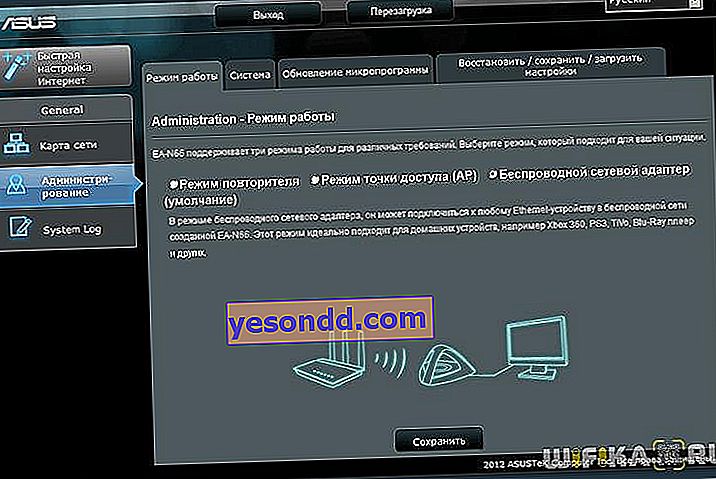
Даний тип також дозволяє об'єднати дві автономні мережі за допомогою бездротового «моста». При створенні такого підключення потрібно, щоб обидва роутера мали даний режим (Bridge). Або можна зробити так, щоб один пристрій було активовано як «точка доступу», що транслює сигнал, а інше - як «клієнт», який приймає його і поширює по кабелях на комп'ютери своєї мережі. З лінійки Асус, якого шанувальником я є, для організації такого моста підійде сучасна моделька RT-N13U.
//youtu.be/LzEFDNpxzU8
У цій замітці я перерахував всі основні режими WiFi роутера і перерахував їх найпоширеніші назви. Детальніше про налаштування кожного з них я описую в окремих статтях на блозі. Якщо вам траплялися будь-які ще і ви не знаєте, як вони працюють, то пишіть в коментарях, будемо розбиратися разом.
